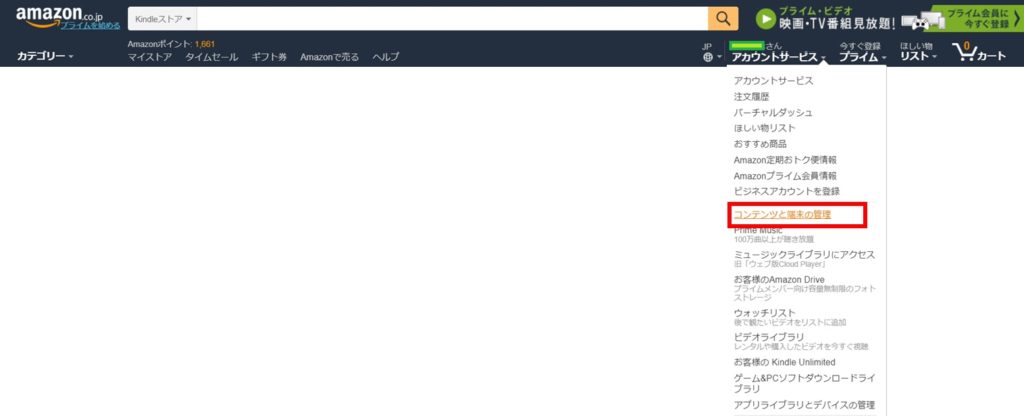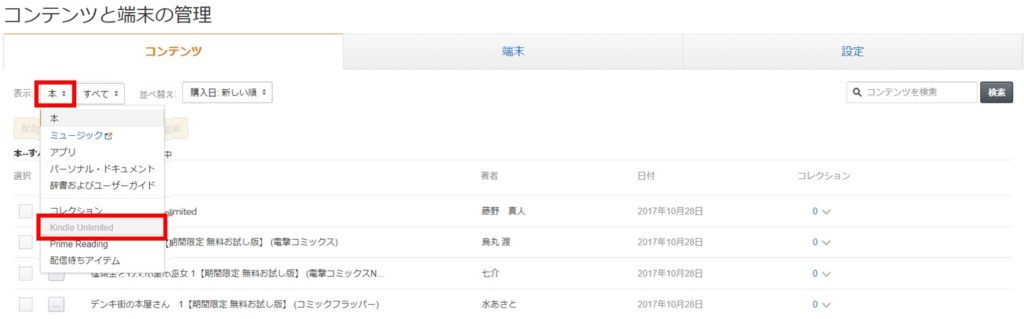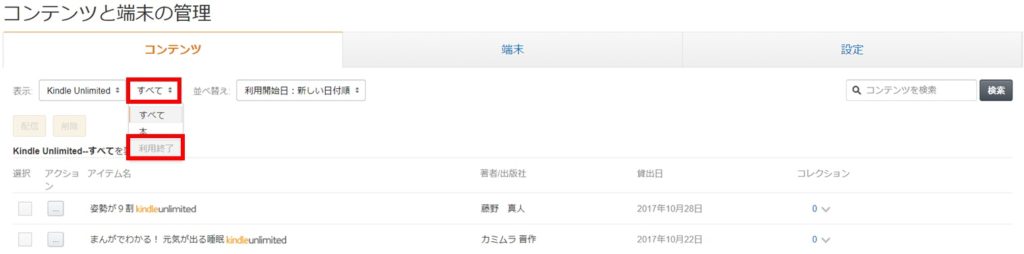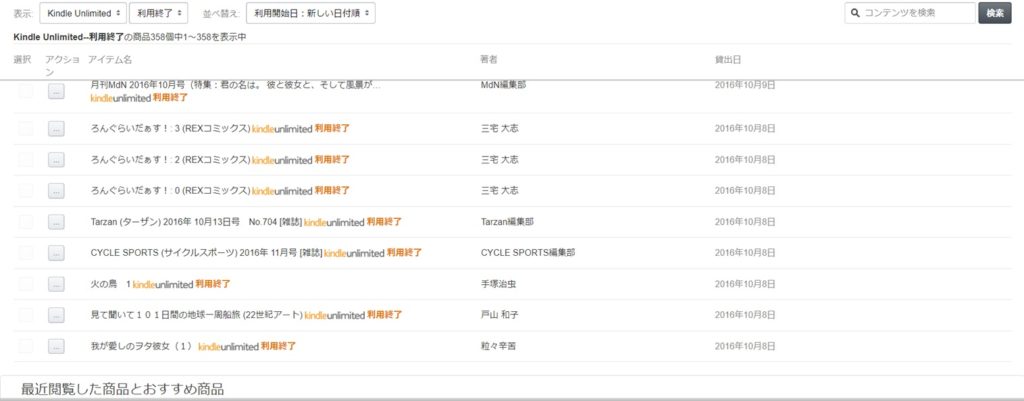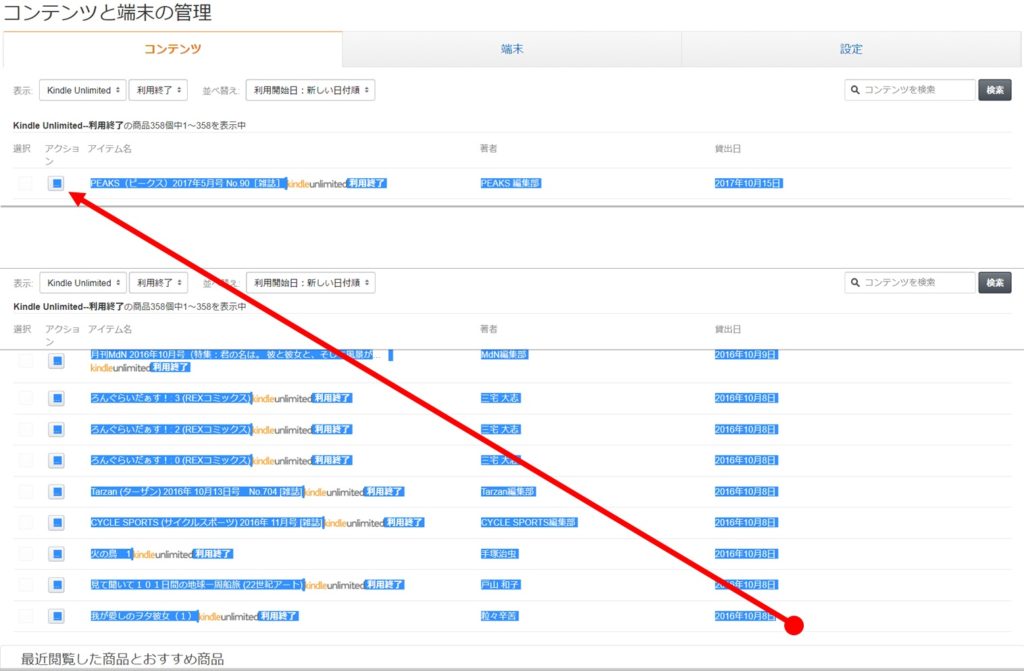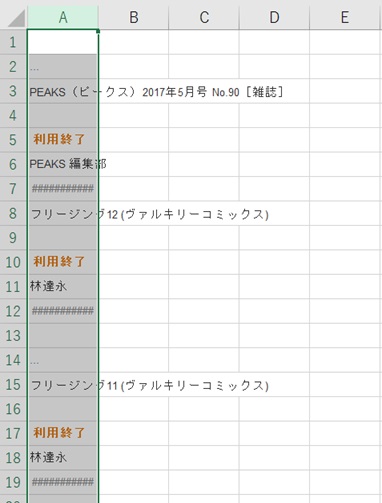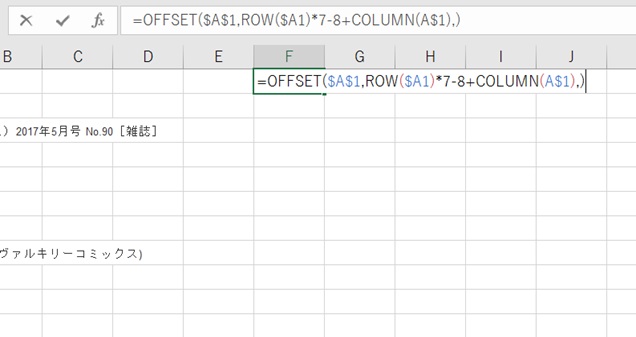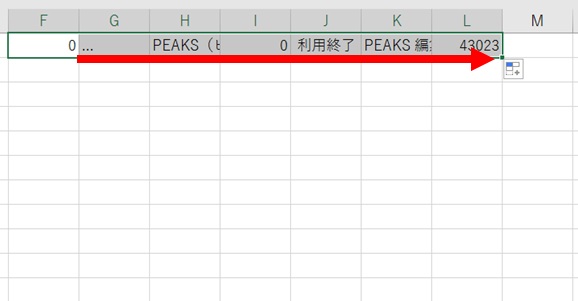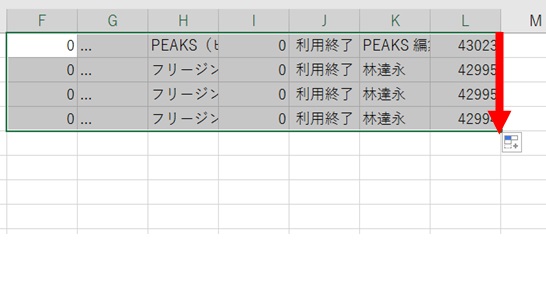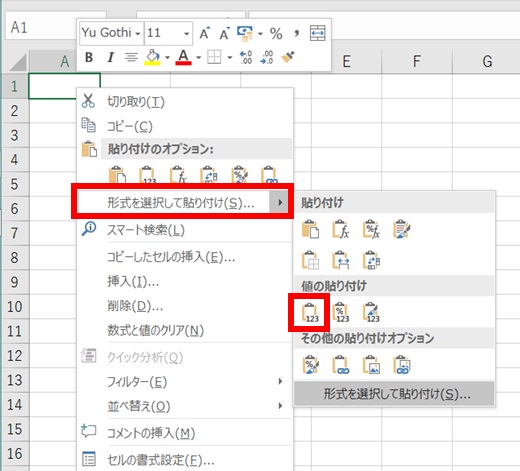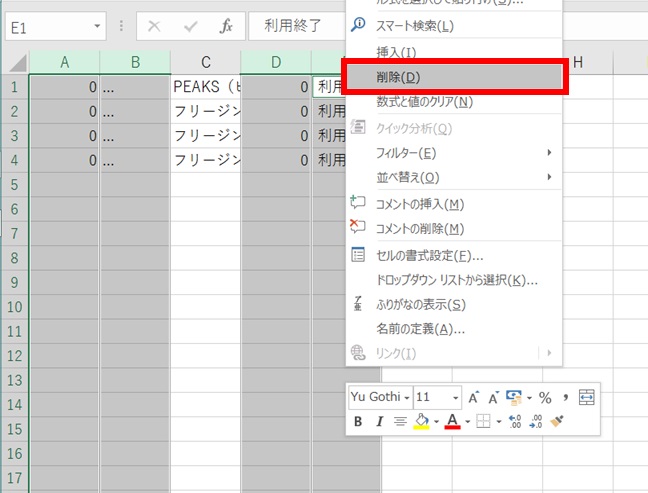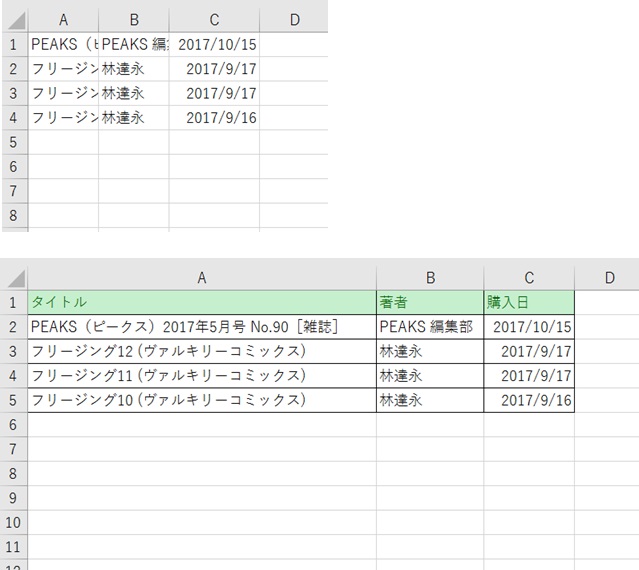Kindle Unlimitedで今まで読んだ本の一覧が欲しいと思いやり方を調べてみましたが、詳しいやり方が見当たらなかったので記事にしてみました。
Amazonが公式でCSV出力する方法を用意してくれていないため、アナログな方法ですがやり方を紹介します。
少し手間ですが、やり方は難しくないので参考にしてみてください。(画像はクリックすると拡大表示されます。)
Contents
コンテンツと端末の管理から情報を取得する
まずはAmazonにログインして、必要な情報があるページを開きます。
1.コンテンツと端末の管理を開く
Amazonのトップページ右上「アカウントサービス」にカーソルを合わせ、表示されたリストの中から「コンテンツと端末の管理」を見つけて押します。
2.Kindle Unlimitedで過去に読んだ本を表示する
コンテンツと端末の管理を開いたら、コンテンツタブの左上「表示」という部分の「本」を押して「Kindle Unlimited」を選択します。
この状態だと今読んでいる本しか表示されないので、続けて隣の「全て」を押して「利用終了」を選びます。すると、過去に読んだ本に表示が切り替わります。
最初は直近に読んだ本だけ表示されている状態なので、一番下まですこしずつページをスクロールしていきます。(スクロールすると徐々に過去の本が表示されていきます。)
3.全選択する
全ての本が表示された状態になったら、一番下の本の貸出日横にカーソルを合わせて左クリックします。そしてクリックしたままページの一番上までスクロールしていきます。
一番上の本のアクション(□ボタン)までカーソルを移動したら(全て選択された状態になったら)左クリックを離します。
これをコピーします。Ctrl+Cまたは右クリックしてコピーを選択します。
情報を編集する
ここまでの手順で情報の元を取得できたので、今度は必要な情報だけをピックアップして整形します。
1.エクセルに張り付ける
エクセルを開き、先ほどコピーしたテキストを貼り付けます。(Ctrl+V)
※後続の説明はA1セルから下に張り付けた想定で説明していきます。
2.表形式に並び替える
このままだと7行毎に1冊の情報が並んでいる状態なので、これを並び替えて1冊の情報が横に並んだ状態にします。
空いているセル(マス目)を選択して以下の関数を貼り付けます。
「=OFFSET($A$1,ROW($A1)*7-8+COLUMN(A$1),)」
※ ”=” から ”)”まで「」の中身全てを貼り付けます。
※ 後続の説明はF1セルに張り付けた想定で説明していきます。
そのまま真似ればできるので、関数の説明は省略します。
F1セルに関数を貼り付けたら、F1セルの右下にカーソルを合わせてL列まで右にドラッグします。(クリックしたままカーソルを移動して離す。)
続けてL1セルの右下にカーソルを合わせて本の数分下にドラッグします。
これで情報を並び替えることが出来ました。
表示上は本の情報になっていますが、実際は関数の式が値に入っている状態なので、表示と同じ状態に値を変換します。
コピーして新しいエクセルに貼り付けます。
貼り付ける際、右クリック⇒「形式を選択して貼り付け」で「値の貼り付け」で貼り付けます。
※後続の説明はA1セルから張り付けた想定で説明します。
3.体裁を整える
最後に体裁を整えます。G列に購読日が入っていますが、日付形式で表示されていないので修正します。
G列を選択した状態で右クリック⇒セルの書式設定を選択します。
表示形式から「日付」を選択して「OK」を押します。
A,B,D,E列は不要な列なので、削除します。(良く分からない場合は1行ずつ削除してください。)
最後に整形して出来上がりです。
必要であればCSV形式で保存してご利用ください。
まとめ
アナログな方法ですが、なんとか一覧を取得することができました。これよりもっと簡単な方法があれば教えてください。
スポンサーリンク